
הגדרת פרטי ההתחברות והאבטחה של חשבון ה‑Apple ב‑Mac
ניתן להשתמש בהגדרות ״התחברות ואבטחה״ של חשבון ה- Apple כדי לשנות את כתובות הדוא״ל, מספרי הטלפון והגדרות האבטחה המשויכים לחשבון ה-Apple שלך.
יש לעבור אל היישום הגדרות המערכת
 ב-Mac.
ב-Mac.יש ללחוץ על שמך בראש סרגל הצד.
אם אינך רואה את שמך, יש ללחוץ על ״התחברות״, להזין את כתובת הדוא״ל או את מספר הטלפון של חשבון ה-Apple ואז להזין את הסיסמה.
יש ללחוץ על ״התחברות ואבטחה״ ואז להציג או לשנות את הפרטים הבאים:
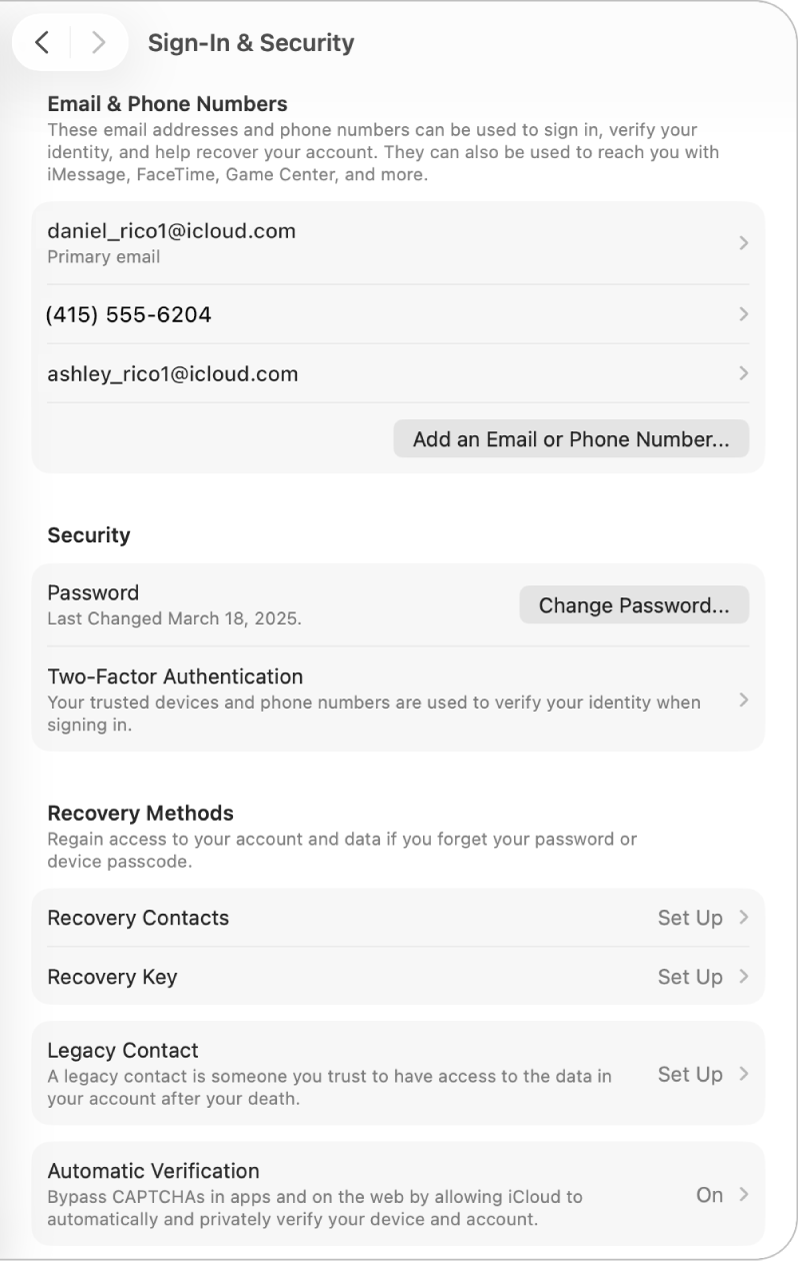
דוא״ל ומספרי טלפון: ניתן לנהל את כתובות הדוא״ל ומספרי הטלפון היכולים לשמש אותך להתחברות לחשבון ה-Apple שלך. כדי להוסיף מספר טלפון או כתובת דוא״ל, יש ללחוץ על ״הוספת מספר טלפון או כתובת דוא״ל״. כדי להסיר מספר טלפון או כתובת דוא״ל, יש לבחור את המספר או הכתובת וללחוץ על ״הסרה מהחשבון״. למידע נוסף: ניהול פרטי ההתחברות של חשבון ה-Apple.
סיסמה: יש ללחוץ על ״שינוי סיסמה״ כדי לשנות את סיסמת חשבון ה-Apple שלך. סיסמה מגנה על המידע המשויך לחשבון ה-Apple שלך, לרבות פרטי תשלום ומשלוח, פרטי חשבון iCloud, פרטים על מדיה ורכישות ועוד. מידע נוסף: אופן השימוש בסיסמאות.
אימות בשני גורמים: יש ללחוץ כדי לראות אם האימות בשני גורמים פעיל. (הוא מופעל אוטומטית עבור רוב מחשבי ה-Mac.)
כאשר המאפיין פעיל, באפשרותך להוסיף או להסיר מספרי טלפון מהימנים, להגדיר מפתחות אבטחה או לקבל קוד אימות.
אם הוא כבוי, יש ללחוץ על ״הפעלת אימות בשני גורמים״ כדי להתחיל להשתמש בו. ברגע שמגדירים אימות בשני גורמים, חייבים להשתמש בו לכניסה לחשבון; לא ניתן לבטל אותו.
אנשי קשר לשחזור: בחר/י עד חמישה אנשים שאת/ה מכיר/ה ושיש לך אמון בהם כדי להגדיר אותם כאנשי קשר לשחזור החשבון. במקרה שתינעל/י אי-פעם מחוץ לחשבון, אנשי הקשר שהגדרת כאנשי קשר לשחזור חשבון יוכלו לאמת את זהותך ולסייע לך לקבל שוב גישה לחשבון, מבלי שתהיה להם אפשרות לגשת לחשבון ולנתונים שלך.
אפשרות זו מופיעה רק אם נעשה שימוש באימות בשני גורמים.
להגדרת איש קשר לשחזור, יש ללחוץ על ״אנשי קשר לשחזור״, ללחוץ על ״הוספת איש קשר לשחזור״, ואז לבצע את ההנחיות שמופיעות על המסך. כדי לסייע לחבר או לחברה או לבן או בת משפחה לקבל שוב גישה לחשבון שלהם, יש ללחוץ על ״אנשי קשר לשחזור״ ללחוץ על השם שלהם ואז ללחוץ על ״קבלת קוד שחזור״. מידע נוסף זמין במאמרי התמיכה של Apple הגדרת איש קשר לשחזור החשבון ועזרה לחבר או לבן משפחה כאנשי הקשר לשחזור החשבון שלו.
מפתח שחזור: באפשרותך להגדיר מפתח שחזור כדי להגביר את אבטחת החשבון. יש ללחוץ על ״מפתח שחזור״, ללחוץ על ״הפעלה״ ואז לבצע את ההנחיות שמופיעות על המסך. מידע נוסף זמין במאמר התמיכה של Apple בשם הגדרת מפתח שחזור עבור חשבון Apple.
איש קשר לקבלת המורשת: באפשרותך למנות אנשים שיוכלו לגשת לנתונים שלך בחשבון Apple במקרה של מוות. באפשרותך להגדיר כל אדם כאיש קשר לקבלת המורשת. לאדם זה לא חייב להיות חשבון Apple או מכשיר Apple. להגדרת ״איש קשר לקבלת המורשת״, יש ללחוץ על ״איש קשר לקבלת המורשת״, ללחוץ על ״הוספת איש קשר לקבלת המורשת״ ולמלא אחר ההוראות המוצגות על המסך. מידע נוסף זמין במאמר התמיכה של Apple בשם כיצד להוסיף איש קשר לקבלת המורשת עבור חשבון Apple.
אימות אוטומטי: יש להפעיל כדי לעקוף את אתגרי ה-CAPTCHA ביישומים ובאתרים על ידי מתן הרשאה ל‑iCloud לאמת את המכשיר ואת החשבון שלך באופן אוטומטי ובפרטיות.
לקבלת מידע בנושא שינוי ההגדרות של חשבון ה-Apple באתר חשבון ה-Apple, ניתן לעיין בעמוד חשבון ה-Apple.
למידע בנושא שינוי ההגדרות של חשבון Apple באמצעות ה-iPhone או ה-iPad, ניתן לעיין במאמרים התחברות לחשבון Apple ב-iPhone וניהול החשבון במדריך למשתמש ב-iPhone או התחברות לחשבון Apple ב-iPad וניהול החשבון במדריך למשתמש ב-iPad.